これは新しいトピックではありません。すでに2014年に、私は元のPiをテストし、それをメディアシステムにしようとしました。結局、多くの興奮といくつかの厳密ないじくり回しの中で、これは典型的なホームLinuxの取り組みであることが判明しました。非常に興味深く、ユニークで、楽しいですが、本来あるべきほど良くはありません。プロの製品の磨きとエッジは完全にはありませんでした。
2020年です。新しいRaspberryPi4を使用して、取り組みを復活させたいと思います。私の目標は、カジュアルな日常のコンピューティングに十分対応できる、手頃な価格のエレガントで視覚的に心地よいシステムをまとめることです。このリストには、Web、メール、映画、ストリーミング、大量のレンダリングとゲームを除くほとんどすべてのものが含まれます。では、これを実現できるかどうか見てみましょう。

ミニデスクトップケーキの材料
そこで、私は自分のプロジェクトで次のハードウェアコンポーネントを使用することにしました。
- Raspberry Pi 4モデルB-紙の上では、Pi4はジューシーな獣です。クアッドコアCortex-A72(ARM v8)64ビットプロセッサ、1.5 GHzでクロック、4GB LPDDR4-2400 SDRAM、デュアルバンド2.4GHzおよび5GHz 802.11acワイヤレスカード、Bluetooth 5.0、ギガビットイーサネットポート、2 x USB 2.0ポート、2 x USB 3.0ポート、40ピンGPIOヘッダー、2 xマイクロHDMIポート、4K 60Hzビデオ解像度、オーディオジャック、およびいくつかをサポートします。費用:65米ドル。

- Flircケース(シルバー)-美しくスタイリッシュ。費用:25米ドル。

- RaspberryPi4用のオリジナルの5.1V3AUSB-C電源アダプター。費用:USD12。
- 50cm HDMIケーブル-元々25cmケーブルを入手しましたが、私が考えていた空間配置には短すぎました。ケーブルはフルサイズなので、他のハードウェアと再利用できるので、マイクロHDMIアダプターも入手する必要がありました。費用:18米ドル。
-
64GB Samsung EVO Plus microSDXCUHS-IU3メモリカード-残念ながら、買ったのは偽物だったので、返品しなければなりませんでした。問題ありません、全額返金されました。費用:16米ドル。 - 64GB Sandisk UltramicroSDXCU1メモリーカード。費用:22米ドル。
- VicTsingコンボワイヤレスキーボードとマウス-素敵なフィードバックのある美しいフルサイズのキーボード。マウスには、バッテリーベイ内にドングルが収納されています。バッテリーは含まれていません(3つのAAA)。残念ながら、ANSIではなくISOレイアウトが付属していますが、En(US)として使用する予定です。費用:28米ドル。
- BenQ GW2280 22インチ1080pモニター-他の再利用可能なアイテム(ケーブル、キーボード、マウスなど)と同様に、このコンポーネントは厳密にはPiではありませんが、ミニPCをセットアップするために必要でした。デルのモニターの品質が本当に気に入っているので、DellとBenQの間で検討しましたが、次の理由でこれを行いました:a)12ドル安いb)1つではなく2つのHDMIポートがあるc)デスクスタンドは邪悪な方法。これは、PiとそのFlircの場合に最適です。これについては、すぐに説明します。費用:104米ドル。
コンポーネントの総コスト:274米ドル。
さて、この惑星上のあなたの場所に基づいて、このパッケージはおそらくあなたに250-300ドルの費用がかかります。概観すると、2015年にLenovo G50ラップトップを購入したときの価格は、約450米ドルでした。これら2つを比較するのは簡単ではありませんが、考え方は似ています-私はラップトップを一種のel-cheapoテストデバイスとして入手しました-それでも強力に動作しています。それはかなりうまく機能し、8GBのRAM、DVDトレイと1TBのハードディスク、当時完成したマシン(ラップトップ)と間もなく組み立てられるPiベースのマシンの間の価格差にほぼ対応するデルタを備えています。現在、64GBのフラッシュでは日常のコンピューティングには不十分なので、しばらく前に購入した予備のWD Essentialディスク、おそらく640GBのデバイスとネットワーク共有を使用するつもりです。
全体として、2014年のように、私がホームメディアサーバーを構築しようとしたときなど、インターネットは数字を投げかけるのが好きです。自宅のPCを約50ドルで購入できると言うのは儲かるように聞こえますが、誤解を招く恐れもあります。ケーブルやストレージは言うまでもなく、少なくともマウス、キーボード、モニターなど、仕事に必要なすべての周辺機器を200ドル未満で手に入れる方法がわかりません。このコストで販売されているフラッシュベースのラップトップを見つけることができ、それらはおそらく基本的なパフォーマンスと表示品質を提供します。
ヒント:PINEBOOK Proがあります。これは約半分のコストで提供されるので、...将来的に検討する必要があるかもしれません。しかし、それはまったく別の話です。 Piのベーキングに戻りましょう。とにかく、コストは、彼らが独自の実用的なミニデスクトップを構築する場合に考慮しなければならないものです。
この時点で、他にもいくつか詳細を指摘したいと思います。
- 8GB Pi 4モデルを購入したかったのですが、売り切れました。どこでも!
- Argon ONEケースはドープに見えるので購入したかったのですが、売り切れました。
- ノートパソコンのような小さな画面が欲しかったのですが、小さな画面の方が高価になる傾向があります。
さて、私たちは私たちのコンポーネントを持っています。それらを組み立てましょう!
ミニデスクトップ、準備完了
美しくエレガントです。何よりも、お気づきのように、モニタースタンドはRaspberryPiケースとまったく同じ幅です。これは偶然ではなく、Piを最も目立たないように配置できるようになったため、BenQモニターを選択した理由の1つでした。さらに良いことに、Flircボックスの横にある他のPiを使用して、追加のケースを並べることができます。または、スマートTVのセットアップで行ったのと同じように、モニターの背面にマウントすることもできます。私がここでしたことを感謝しなければなりません。


完璧な幅の一致-非常にスタイリッシュに見えます。そこにコンピューターがあるとは本当に言えません。

そして今、私たちはオペレーティングシステムを選択する必要があります!
タキシード10月の狩り
これは私が予想していたよりもはるかに難しいことが判明しました...64ビットSoCアーキテクチャは、ミニスパナをLinuxコミュニティの車輪に投げ込んだようです。見てみると、あまりハッキングを必要としない方法で、Piの実行可能なオプションは2つしかありませんでした。 1つ目は、DebianBusterをベースにした公式のRaspberryPi OS(以前のRaspbian)です。ただし、LXDEデスクトップを実行します。これは、継続的に使用するのに十分な成熟した、または視覚的に満足できるものではありませんでした。
2番目の選択肢はUbuntuMATEです。これは、モデル3までのPisで完全に使用可能なイメージを持っていますが、残念ながら、モデル4はまだありません。ただし、実行できるのは2ステップのホップです。 Ubuntu Server 20.04を入手してインストールしてから、選択したデスクトップ環境(MATEなど)をインストールします。
現在、他にもいくつかのオペレーティングシステムが利用可能ですが、ここでは、誰にも役立たない一口のテクノバブルを入手できます。 64ビットカーネル、32ビットユーザーランド、EEPROMフラッシュ、NOOBSパッケージなど。 Raspberry Piがいじくり回す天国になることを意図していることは知っていますが、完全でシンプルなデスクトップソリューションを提供できない理由もありません。それらは相互に排他的である必要はありません。確かに、私たちの前には2つの選択肢があり、両方を試すことにしました。
試行1:Ubuntu MATE
UbuntuServer20.04の2ステップホップから始めました。
ダウンロードした画像をメモリーカードに書き込む
ダウンロード、メモリカードにdd。コマンドラインに慣れていない場合は、オプションで公式のRaspberryPiImagerツールを使用できます。もしそうなら、Linuxの場合、最も簡単なことは、もちろん何も破壊しないようにすべての予防策を講じながら、画像をカードにコピーすることです。実際、出力ファイル(of =)を選択するときは、特に注意してください。誤って重要なものを上書きしたり、データを強制終了したりしないようにしてください。
sudo dd if ="image path" of =/ dev / "SDカードデバイス名例:mmcblk0)fconv =sync bs =1M
ネットワーク構成
2番目のステップは-ネットワーク構成です。サーバーイメージが起動すると、UIは表示されず、コマンドラインのみが表示されます。サーバーにSSHで接続してから、この方法でPiを管理するか、モニターとキーボードを接続した状態でコンソールで作業することができます。いずれにせよ、ネットワークが必要です。私のテストでは、ワイヤレスネットワークのみを使用する予定でした。イーサネットケーブルは使用しませんでした。これは、netplanを使用してコマンドラインからワイヤレスネットワークを構成すること、または自動構成の微調整ファイルnetwork-configを使用することを意味しました。
ネットプランを使用してネットワークを構成することから始めました。本当に修正できないエラーがたくさん発生しました。最初に、netplan構成ファイルでYAMLエラーが発生しました。たとえば、タブは使用できず、スペースのみを使用できます。その後、何をしても構成を適用できませんでした。netplanは単にそれを拒否しました。
代わりに、network-configオプションを試しました。 OSイメージをSDカードに書き込むと、システムブートと書き込み可能の2つのパーティションが作成されます。 system-bootをマウントし、テキストエディタでnetwork-configという名前のファイルを開きます。
sudo mount / media / "user" / system-boot / some-mount-point
nano / some-mount-point / network-config
ここで、アクセスポイントのクレデンシャルを挿入する必要があります。このファイルには、コメント付きのサンプルブロックが含まれており、編集して使用できます。ネットワーク名とパスワードエントリを、ワイヤレスアクセスポイントの独自の情報に置き換えてください。
Wi-Fi:
wlan0:
dhcp4:true
オプション:true
アクセスポイント:
"Wi-fiネットワーク名":
パスワード: "Wi -fiパスワード」
MATEデスクトップのインストール
この手順が完了したら、サーバーイメージを起動すると、IPアドレスが正常に取得され、ネットワークが稼働しました。この時点で、desktopifyスクリプト(Ubuntu MATEのプロジェクトマネージャーによって作成されたもの)を取得して実行しました:
sudo ./desktopify -de ubuntu-mate
しばらくすると、この手順が完了し、MATEデスクトップができました。
MATEデスクトップの構成と調整
全体的に、物事は順調に見えていました。しかし、これで旅は終わりではありませんでした。それからは程遠い。かなりの数の変更を加え、デスクトップを機能させ、必要に応じて動作させる必要がありました。これらのいくつかはMATE関連の問題であり、その他はRaspberry Pi 4に固有の問題でした。今後数週間で、チュートリアルの雪崩が発生することをお約束します。本質的に、主要な問題は次のとおりです。
- ディスプレイは、1920x1080pxのフル解像度ではなく、1824x984ピクセルとしてのみレンダリングされます。これは、Piブート構成でオーバースキャンオプションを無効にすることで解決されます。このファイルは、古い32ビットPiの場合は/boot/config.txtの下にあり、新しい64ビットPi4の場合は/boot/firmware/usercfg.txtの下にあります。
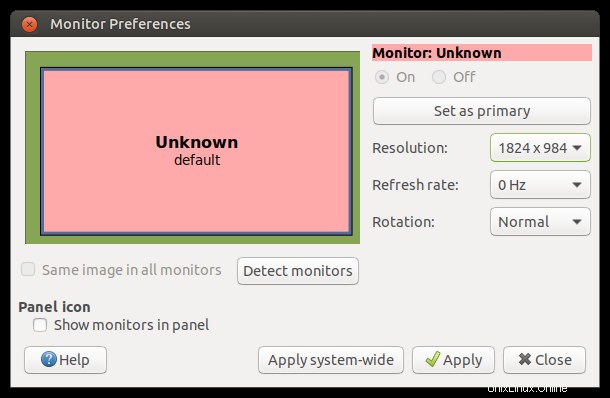
- MATEデスクトップフォントは淡すぎます-純粋な黒ではありません。そのため、デスクトップテーマを編集して、受け入れ可能な唯一のフォントカラーである純粋な黒のフォントを使用する必要がありました。 MOTEという独自のカスタムテーマを作成しました。これをすぐに行う方法を紹介します。本質的には、Gnome3でテーマを編集するのと非常によく似ています。これはPiだけではありません。
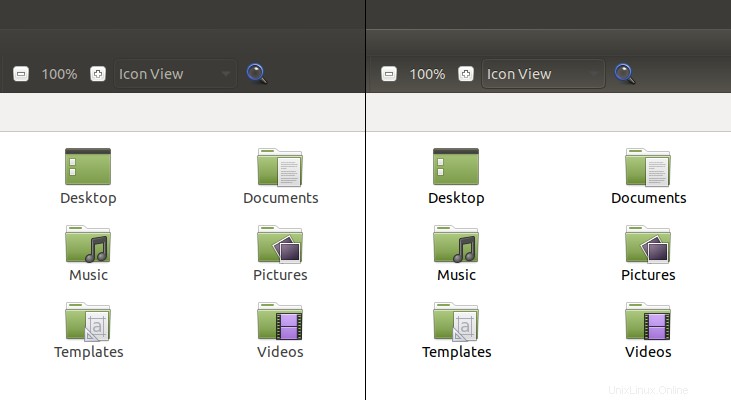
- デスクトップは合成を使用していなかったので、すべてが正しくなるまで、Marcoウィンドウマネージャーをいじる必要がありました。たとえば、クパチーノデスクトップレイアウトを使用しているときに、Plankで透明度を上げることができませんでした。次に、MATE Tweakを介してMarcoを使用するように変更した場合でも、この設定はログイン間で保持されず、永続的な変更に影響を与えるにはdconf-editorを使用する必要がありました。詳細については、別のガイドをご覧ください。
- ウィンドウの配置など、他の6つの機能を微調整します。完全に不可欠なUbuntuMATEとRPI4の微調整ガイドもあります。楽しいはずです!
- ハードウェアアクセラレーションによるビデオレンダリングは使用されませんでした。これは大きなものであり、まもなく詳細になります。
しばらくして、私はスタイリッシュで見栄えのするデスクトップを手に入れました。そこにはたくさんの素晴らしいソフトウェアが含まれています-またはインストールされています。微調整を加えたので、最近のUbuntuMATEレビューの経験よりもさらに楽しかったです。 SDカードからでも、どれだけ速くスムーズに動くのか、実はかなり驚きました。メモリ使用量は比較的少なく、4 GBは十分に聞こえますが、スワップが構成されていないことに注意してください。
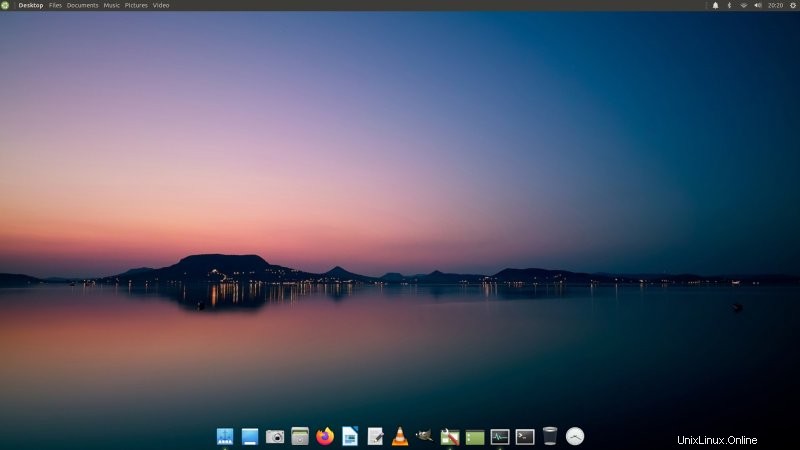
しかし、それから私はビデオを再生し始めました...
ビデオ再生
技術的に言えば、Piは問題なく1080p、さらには4Kを実行できます。私の第1世代のPiでさえ、問題なくフルHDを実行できました。しかし、これではありません。 Firefoxでのプレイは明らかに途切れ途切れでした。 VLCを試しましたが、同じ結果が得られました。再生が途切れる。システムリソースの数値を見ると、Firefoxはほぼ300%のCPUを消費しており、これは3つの完全なコアであり、ビデオを処理しようとしています。明らかに、ハードウェアアクセラレーションは得られませんでした。これは、システムモニターツールの[システム情報]タブ(llvmpipeAKAソフトウェアレンダリングのみ)でも確認できました。
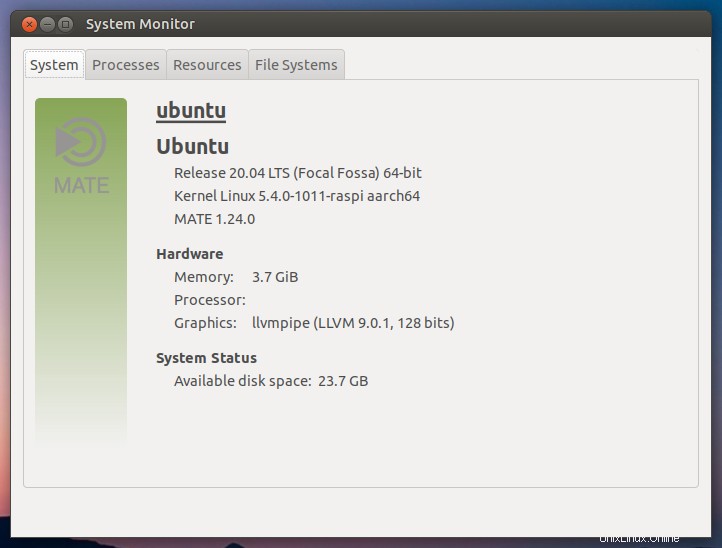
私は最終的にこれを解決することができました-しかし、それはまったく些細なプロセスではありません。だから私はすぐに完全なチュートリアルを約束します。非常に焦りがちな方は、usercfg.txtファイルを編集して、次のエントリを追加する必要があります。
dtoverlay =vc4-fkms-v3d
max_framebuffers =2
gpu_mem =128
hdmi_enable_4kp60 =1
リブート。次に、ブラウザとメディアプレーヤーが正しく構成されていること、およびハードウェアアクセラレーションを使用していることを確認する必要があります。これには、Firefox、Chromium、VLCの個別のセットアップが必要です。これらについては、専用のガイドで説明します。全体として、これはかなり成功した試みでしたが、物事のビデオ側は多くの時間と調整を要しました。およそ丸2日。

試行2:Raspberry Pi OS
2枚目のSDカード(上記の価格は含まれていませんが、関連性もありません)を入手して、公式リリースでテストすることにしました。ここでは、事前に微調整はしていません。かなり明るすぎるLXDEデスクトップに入ったら、問題なくネットワークを構成しました。初めてのガイドもあり、移動に役立ちます。とても便利です。
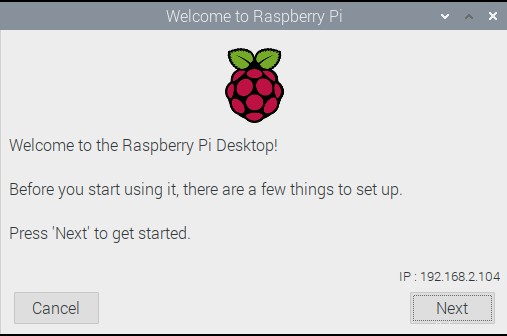
フォント、コントラスト、太さ、タイプ、最高ではありません。
たとえば、黒い境界線(そこにあった)について尋ねられたので、ブート構成を手動で修正する必要はありませんでした。次に、raspi-configツールを実行し、GLドライバーの使用を有効にするなどの追加の変更を行いました。悪くはありませんが、あまりにもオタクです。真剣に、物事が彼らよりも難しいはずである理由はありません。
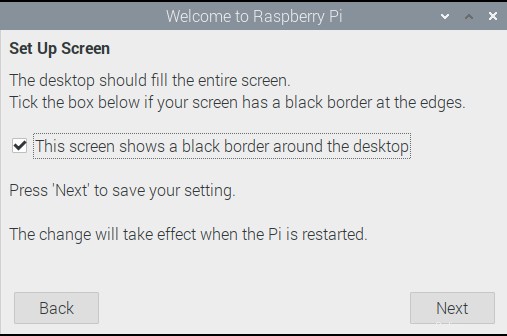
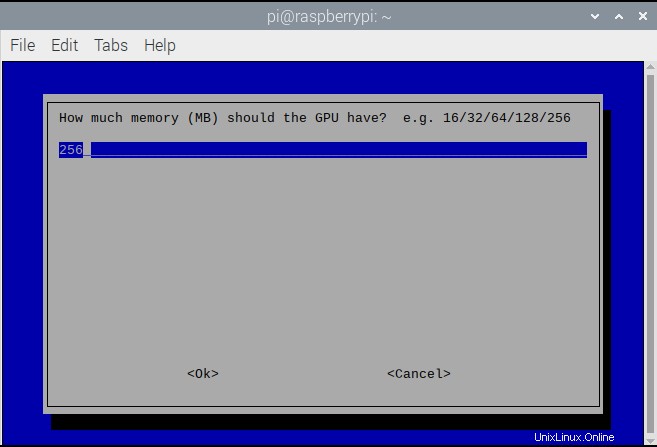
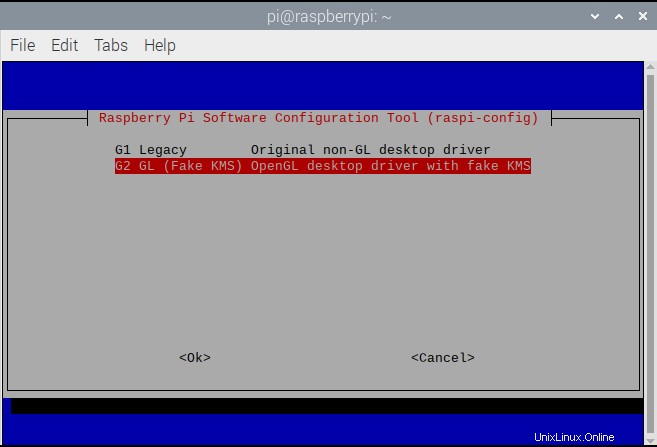
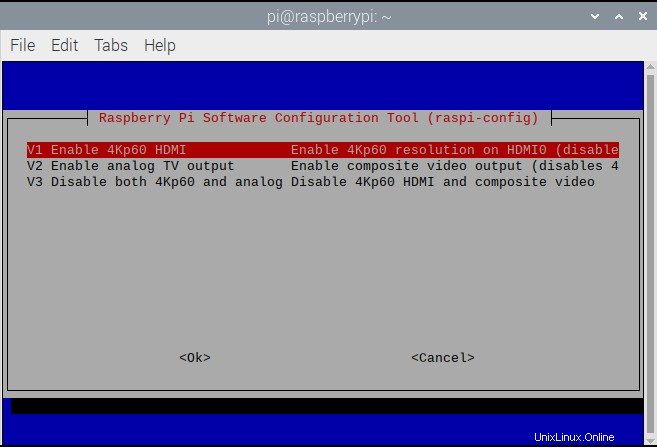
数分後、私はデスクトップを手に入れました-そしてデスクトップは私を手に入れました。しかし、私はそれを本当に使いたくありませんでした。見た目が十分に現代的ではなく、美学に妥協する理由はありません。さらに、すぐに使用できるパフォーマンスがより最適化されますが、いくつかの注意点があります。
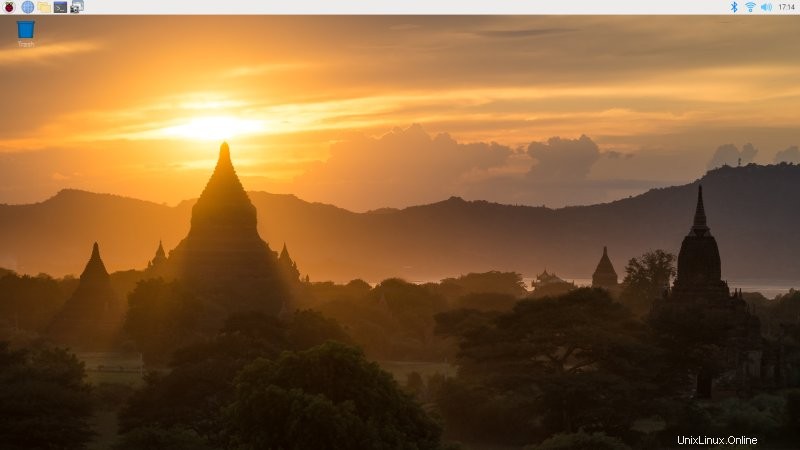
お使いのブラウザはChromiumで、アドブロックといくつかのh.265拡張機能で構成されています。ビデオの再生が改善されていると思います。私はHDビデオを試しましたが、うまくいきました。しかし、その後、Firefoxをインストールしたところ、以前にUbuntuMATEで発生した問題と同じ問題が発生しました。実際、Firefoxは入手できません。aptを介してこのパッケージをインストールしようとすると、エラーが発生します。 RaspberryPiにはFirefoxESR(firefox-esr)のみが付属しています。おそらく、あなたには選択肢がありますが、実際にはそうではありません。これがオープンソースとLinuxのパラドックスです。ここでの選択は、望ましくない可能性のあるブラウザを使用しているようです。または、Firefox(デフォルトではハードウェアアクセラレーションなし)を使用している場合でも、ESRを使用する必要があります。何も問題はありません。ESRが大好きですが、誰かが新しいバージョンを必要としている場合はどうなりますか?
とにかく、これが私が公式の最新の画像で持っていた問題のリストです:
- 私の時間が同期していなかったため、最初はブラウジングが機能しませんでした。明らかに、Web証明書を混乱させる可能性があります。時間を同期してこれを解決する必要がありました:
sudo timedatectl set-ntp True
- VLCはHWアクセラレーションで再生されましたが、フルスクリーンでは何もレンダリングされませんでした。解決しましたが、別の記事でこれが表示されるのを待つ必要があります。
- オーディオは最初は機能しませんでした(raspi-configでは自動切り替え、ヘッドホン、HDMIのいずれかを選択できます)。その後、ヘッドホンで機能し、1、2回再起動すると、すべてが整理されました。オーディオ出力はどこにも切り替えませんでした。オーディオの微調整については個別に説明します。
- まったく同じ配置にある他のデバイスは、その3〜4倍(ワイヤレス)を簡単に管理できますが、30Mbpsを超えるダウンスチームは発生しませんでした。ネットワークも時々不安定でした-時々名前解決の問題やページのタイムアウトが発生し、Firefoxはデスクトップページではなくモバイルページのみを表示することがよくありました。これは、UbuntuMATEではどの時点でも発生しませんでした。 MOARの調整、および別のガイド!
この時点で、MATEなどの他のデスクトップ環境を試すことにしました!
他のデスクトップを試して...失敗して...そして成功します!
XfceはXfce、MATEはMATEだと思うでしょう。うーん、ダメ。 Raspberry Pi OSまたはおそらくDebianで取得するMATEは、UbuntuMATEで取得するMATEとはまったく異なります。ユーティリティの半分が欠落しており、MATE Tweakで変更できるデスクトップレイアウトのほとんどが取得できず、テーマやアイコンも取得できません。
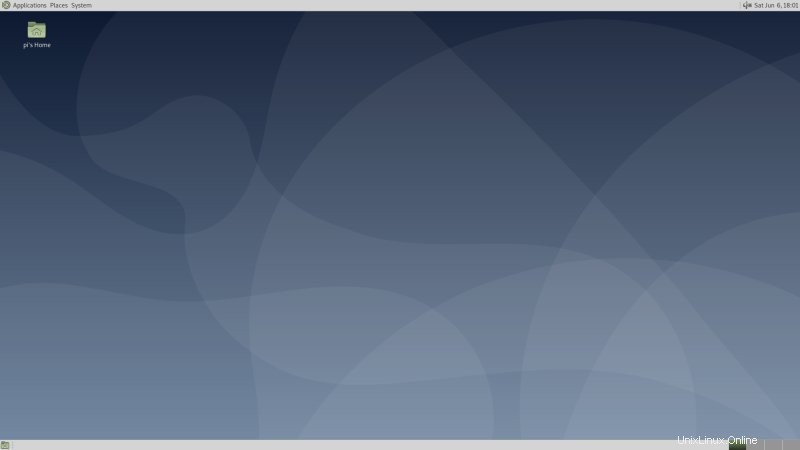
私もPlasmaを試しました-パフォーマンスは良くありませんでした-そしてXfce-それは単にひどいように見えました。私はすぐにMATEに戻り、見栄えが良くエレガントに見えるように、大幅に調整を始めました。たくさんの仕事と欲求不満の後で、私はたくさんの新しい問題とエラーと矛盾にぶつかりました:
- デスクトップセッションを変更できるログイン画面が表示されるようにするには、lightdm.conf構成ファイルを手動で編集する必要がありました。デフォルトのpi-greeterでは、そのようなオプションはありません。
- MATEでは、インジケータアプレットにネットワークアイコンはなく、ボリュームのみでした。 network-manager-gnomeパッケージをインストールした後、アイコンが表示されましたが、ワイヤレスネットワークが表示されず、接続してブラウジングしていても、ネットワークの準備ができていないと表示されました。同じ問題がPlasmaとXfceでも発生します。その理由は、デフォルトのLXDEセッションでネットワークに使用されるWPAサプリカントとNetworkManagerの間の競合です。専用のチュートリアルでお見せしますので、修正可能です。
- Xfce、MATE、LXDEの間にはかなりの相互汚染があります。たとえば、PlankをMATEの自動起動アプリケーションとして構成しましたが、他の2つのデスクトップにも表示されました。しかし、その後、プラズマでも表示されました!
- Raspberry PiのPlankは、UbuntuMATEのPlankとは異なります。特に、右クリックの設定オプションはなく、コマンドラインから設定サブユーティリティを起動することによってのみドックを微調整できます。
- アプリケーションは中央揃えを拒否しましたが、dconf-editorを微調整した後、Chromiumを除くすべてが変更に従いました。
- Plumaは、最後に開いたドキュメントをまったく記憶していません。UbuntuMATEでは記憶しています。
- Compton GPUウィンドウマネージャーを試してみましたが、パフォーマンスはひどく、多くのティアリングがありました。マルコ(適応型)に戻ると、最も合理的な結果が得られたようです。
- MATEでは、コントロールセンターを介して、Raspberry Pi構成にアクセスできます。これはうまく機能し、(Raspberry Pi)推奨ソフトウェアというタイトルのソフトウェアがあります。最初のものはraspi-configの簡略化されたバージョンのように見えますが、2番目のものはまったく機能しませんでした(ネットワークが正常に機能しているにもかかわらず、オフラインであると不平を言いました)。これがデスクトップ環境の不具合であるかどうかを確認するために、公式デスクトップ(LXDE)で再試行しましたが、それでもうまくいきませんでした。
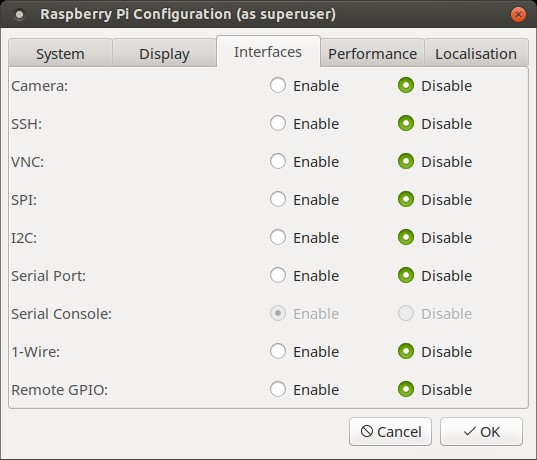
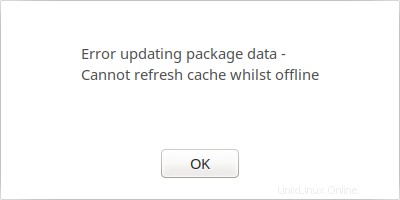
やがて、物事は形になり始めました...
これは勇気づけられることではないように思えますが、私は頑張って、もう1日か2日、物事を磨くために投資しました。
- ここにUbuntuMATEからたくさんのテーマとアイコンをコピーしました。これには、黒のフォントでカスタマイズしたテーマも含まれます。これにより、他のオペレーティングシステムで得られるものとほぼ同じ、洗練されたセットアップが可能になりました。
- ハードウェアアクセラレーションやユーザーエージェントなど、Firefoxを微調整しました。
- たくさんのソフトウェアをインストールしました。
結局、Raspberry Pi OS上のMATEデスクトップは、かなりモダンで見栄えがするように見えました!
このシステムは、妥当なパフォーマンス、適切なビデオアクセラレーション、オーディオ作品を提供し、優れたプログラムとツールがたくさんあります。唯一の欠点は、多くの手作業に投資する必要があることです。これはデフォルトではありません。
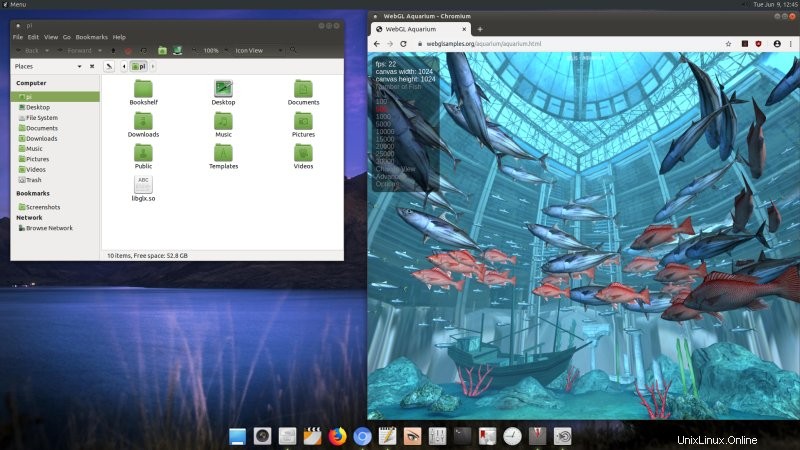
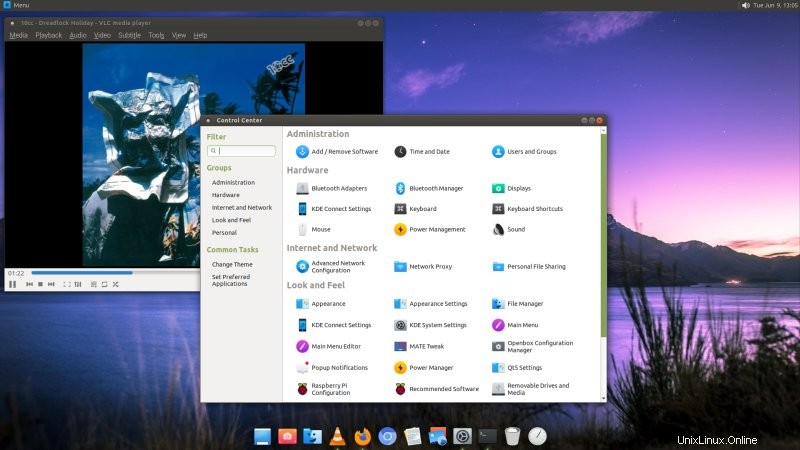
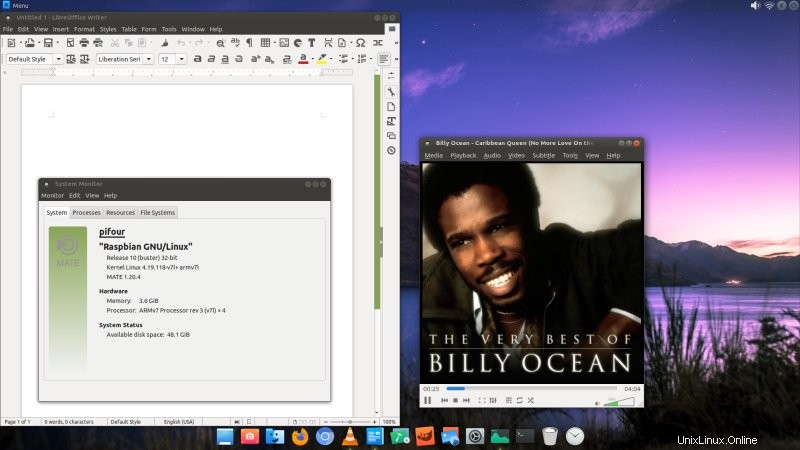
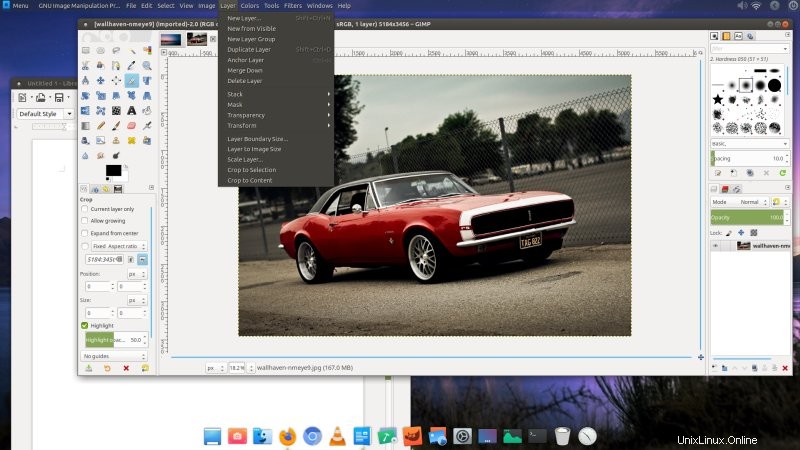
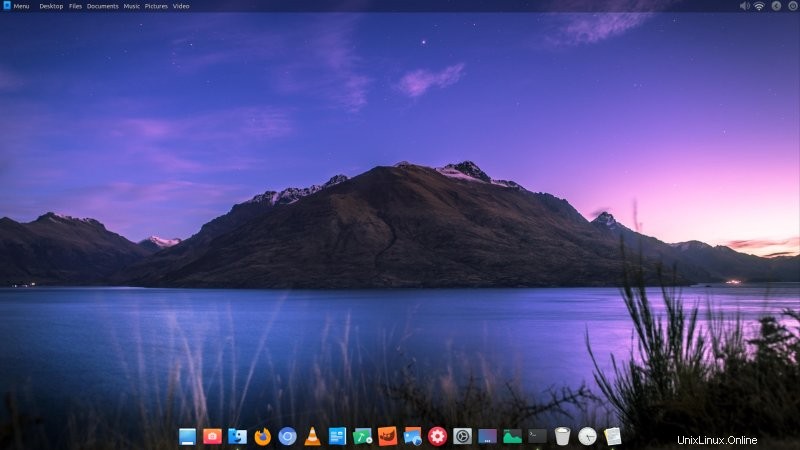
その部分を見て、あなたは認めなければなりません。
簡単に言うと、(左)から(右)に移動しました-クリックして拡大:
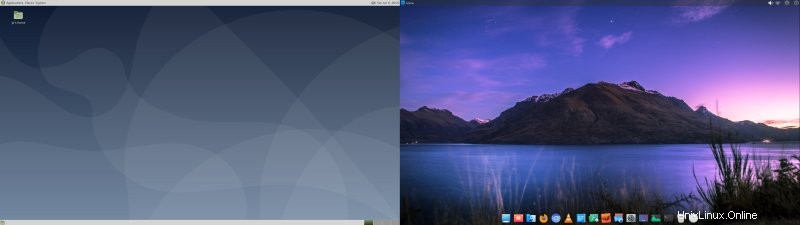
その他-パフォーマンス、暖房
Pi自体に戻りましょう。私が言ったように、私は本当にビジュアルが大好きです。モニターはリーズナブルです。キーボードは素晴らしいです。ワイヤレスマウス...は私の滑らかな白い机の表面では実際には機能せず、代わりに有線マウスを使用する必要がありました。
最も優れているのは、Pi4が熱くなることです。指で焼けるような暑さではありませんが、確かにかなり暖かいです。摂氏50度程度の範囲で話しています。スロットルはありませんが、理想的ではありません。私もたまたまPi3を持っていて、そこでは暖房は問題ではありません。まったく。ケースはいつもかなりクールです。さて、これがFlircなのか、Pi自体なのか、それとも2つを組み合わせたものなのかはわかりません。しかし、これは避けられないことです。Piのパワーが大きいほど、Piは熱くなります。ファンのないセットアップが望ましいように聞こえますが、私はこの道をもう少し探求し、おそらくファンでケースをつかむつもりです。ちょっとした情報:ファームウェアを含む一連のアップデートは、暖房に少し役立ちました。ケースは今より涼しいです。暖かいですが、居心地の良い暑いよりもぬるいです。
パフォーマンスはまともです。ビデオ-WebGL水族館テストで約22FPSを取得します。今、Slimbook Pro2ラップトップで同じことを試してみると、簡単に60 FPSに達し、そこで上限があります。これは、ハードウェアアクセラレーションの面で改善の余地があることを示しています。おそらく、新しいファームウェア、新しいカーネル、より優れたGLサポートが必要です。私は公式のRaspberryPiOSについて話しています。
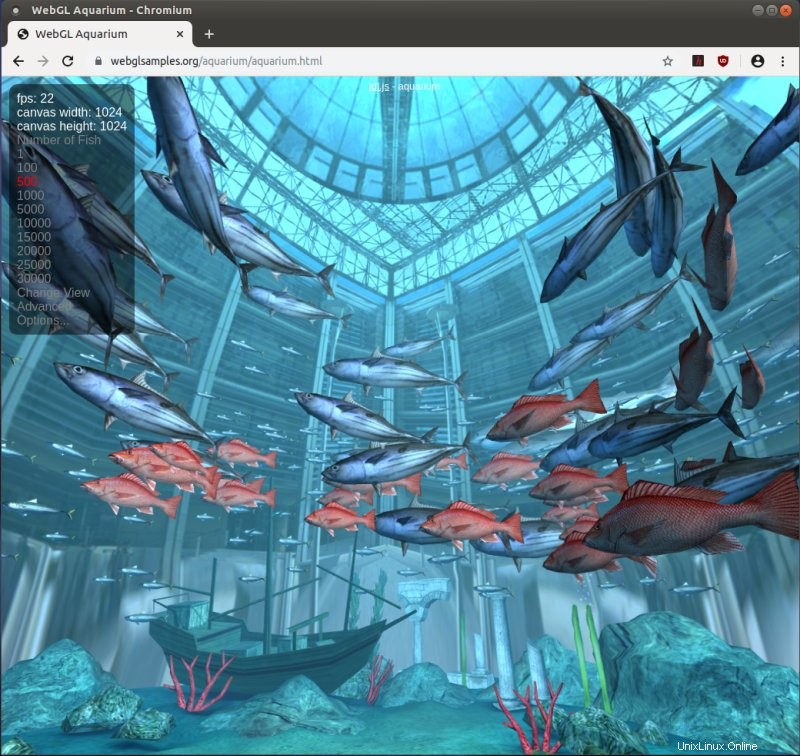
結論
私は3、4日いじくり回しましたが、最終的には100%動作するデスクトップができ、座ってリラックスして楽しむことができました。しかし、それは多くの時間を費やしました。ご覧のとおり、このエクスペリエンスにはスムーズなものやプラグアンドプレイはありません。だから私たちの質問への答え。それは:はい。これは、すべてを整理する忍耐力があれば、MATEを実行するときに便利な小さなミニデスクトップになります。
全体として、RaspberryPiは依然としてオタクテクノロジーです。まあ、本質的に、これはパイのパンとバターです-筋金入りのオタク、そして忘却に微調整します。完全に素晴らしいです、そこに驚きはありません。しかし、問題は、それがバイナリの選択であるということです。ゼロまたはすべてです。ハッカーに頼ることなく、シンプルでモダンなPCを手に入れるための妥協点はありません。これは、一般的にLinux-at-homeの永続的な症状です。スムーズでシンプルなエクスペリエンスとして分類できるディストリビューションはほとんどありません。
そうは言っても、RaspberryPi4には多くの可能性があります。それ自体がミニデスクトップにすることができます。全体的なセットアップに満足しています。見た目は一部で、パフォーマンスは合理的で、機能は非常に安定しており、デバイスの価格を考えると非常に優れています。しかし、私が望むように、それはまだプラグアンドプレイボックスではありません。だからこそ、私はオタクとしての義務と同様に、いじくり回し続け、私の進歩を示すガイドや記事であなたを攻撃します。うまくいけば、いつの日か、私は言うことができるでしょう:そこに、あなたの完璧なミニデスクトップがあり、それをつかむだけで、ボブはあなたの叔父です。近づいています。もうすぐです。ですから、最新情報に目を離さないでください。そして、仲間のオタクたちに会いましょう。